5月末から6月末まで、ロシアの学校でOGE(主要な国家試験)がすべての可能な科目で開催され、生徒は結果を楽しみにしています。
MyTaskHelperプロジェクトに関する今後の出版物のトピックを考えてみると、具体的なものにとどまりませんでした。 しかし、アイディアは、アストラハン地域の教育科学省が私たちのサービスを使い始めた瞬間に生まれました。 はい、それはあなたには見えませんでした。MTHは政府機関によって積極的に使用されています。 上記の特定のケースでは、サイト管理者astrcmo.ruが作成し、必要なデータ(ユーザー名とパスワード)を入力した後にレコードにアクセスできるようにするリソースにログインフォームを追加しました。
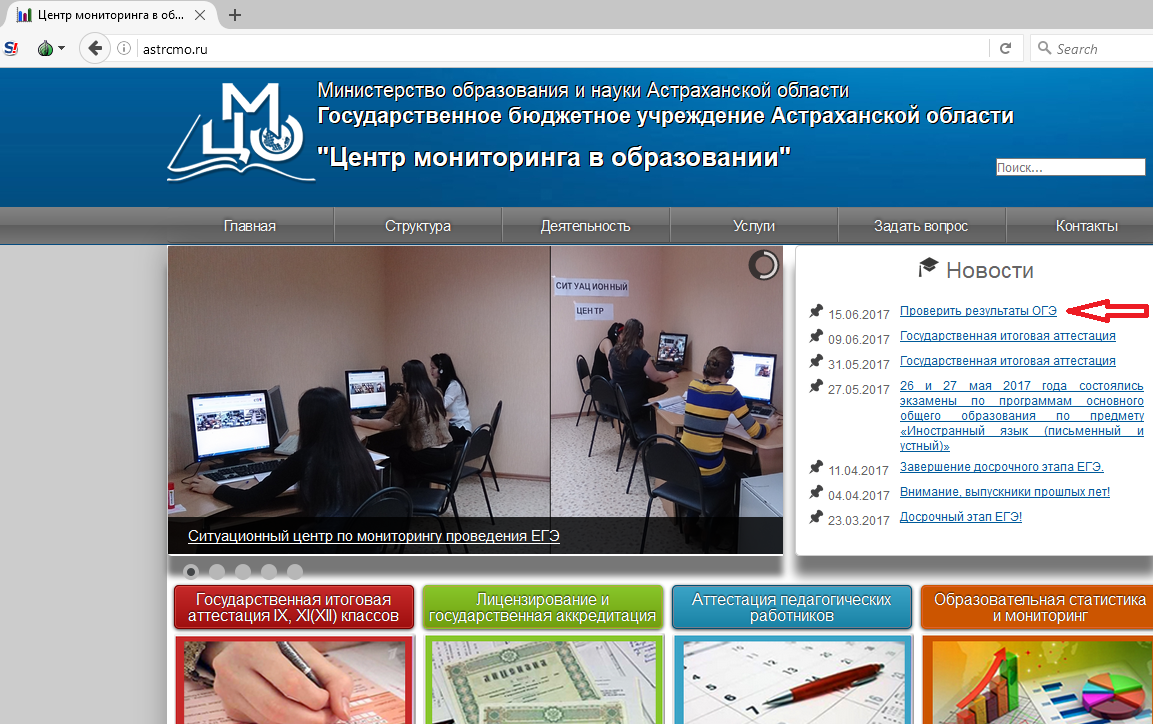
図 astrcmo.ruに組み込まれた1つのウィジェット
そのようなモジュールを作成するためのアルゴリズム : データベースはmytaskhelper.ruウェブサイトで作成またはインポートされ、学生とその成績の個人情報が記録され、記録ウィジェットへのアクセスはログインとパスワードによって設定されます。
次のようになります(テストWebフォームを最初から作成しました( トピックでこれを行う方法を確認できますが、完成したデータベースをCSVまたはExcel形式で簡単にエクスポートできます)。
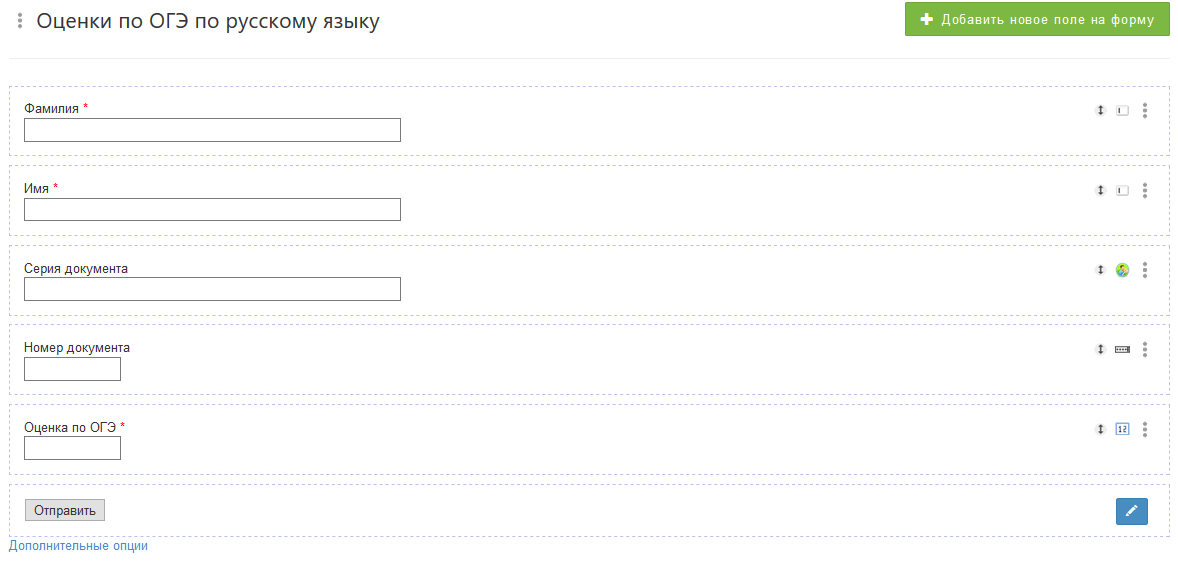
図2データベースに情報を追加できるMTHで設計されたWebフォームのフィールド。
「ドキュメントシリーズ」というフィールド設定で、データタイプ「 ログイン 」と「ドキュメント番号」-「 パスワード 」を選択します。
そして、それは人口の多いデータベースのように見えます。
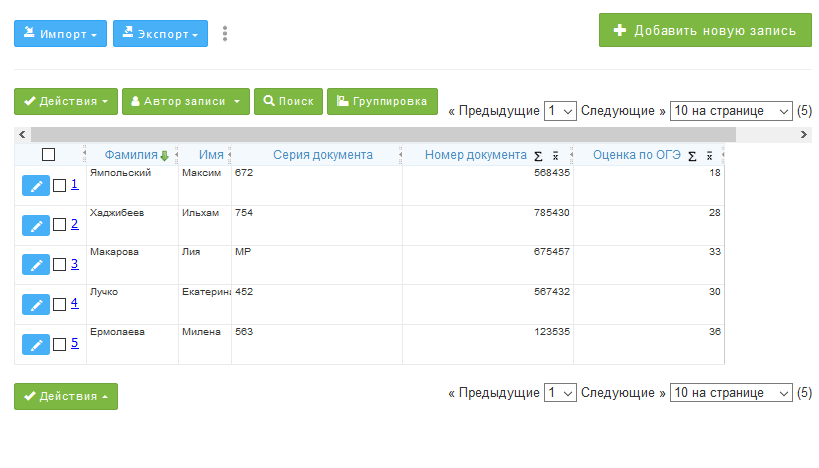
図 3個人データと評価を含む完全なデータベース
ログインとパスワードによるレコードへのアクセスを設定するには、メニューウィジェット=>ログインフォームに進み、アクセスモードを設定します。 ログインフォームを編集すると、次の結果が得られます。この結果は、サイトの任意のページに埋め込まれています。 これを行うには、[ 統合 ]タブで、リンクiFrameをコピーするか、別のオプションを選択してウィジェットを共有し、サイトの適切な場所に埋め込みます。

図 4記録ウィジェットのログインフォーム
ウィジェット設定では、次のオプションを選択できることに注意してください。
- ログイン後のエントリの編集を許可します。
- レコードのExcelへのエクスポートを許可します。
- レコードのPDFへのエクスポートを許可します。
すべて! 次に、スコアを知りたい学生は、サイトのページに移動し、ログイン(この場合は一連のドキュメント)とパスワード(ドキュメント番号)を入力し(図4)、目的の結果が保存されているデータベースからレコードにアクセスします(図5)。
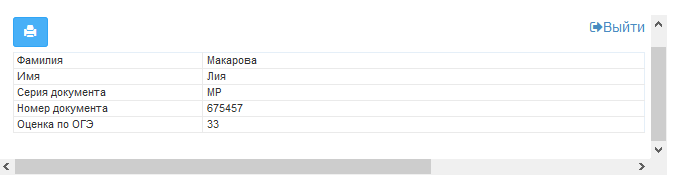
図 5学生がユーザー名とパスワードを入力して見るデータベースからの記録
明らかに、この関数はどこにでも適用できます。 たとえば、オンラインストアの所有者の間で需要があり、製品、そのステータスなどに関する記録への顧客アクセスを構成するために使用できます。 便利な機能は、ログイン(例:姓)とパスワード(個々の数字または英数字コード)によって生徒の保護者に現在の成績へのアクセスを簡単に提供できる教師向けです。
ライブの様子をテストするには、 ウィジェットに移動して、上の表のユーザー名/パスワードを入力するか、テスト/テストして機能が機能していることを確認します。 ログインとパスワードの特定の組み合わせでデータベースに1つのレコードがある場合、出力で1つのレコードを取得しますが、それらが複数ある場合(テスト/テストなど)、それらは検索およびグループ化機能を持つテーブルバージョンで表示されることに注意してください表(図6)。

喜んで使用してください。どんな質問にも喜んでお答えします。